Ei tarpeeksi järjestelmäresursseja toiminnan suorittamiseksi Windowsissa
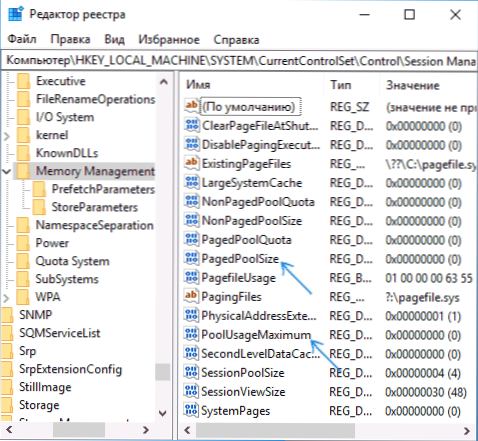
- 1593
- 140
- Conrad Lind
Windows 10: ssä, 8: ssa ja Windows 7: ssä käyttäjät voivat kohdata virheen, joka on riittämättömiä järjestelmäresursseja toiminnan suorittamiseksi - kun ohjelma tai peli käynnistetään, samoin kuin sen toiminnan aikana. Lisäksi tämä voi tapahtua riittävän tehokkaissa tietokoneissa, joilla on huomattava määrä muistia ja ilman näkyviä liiallisia kuormia laitteenhallinnassa.
Tässä ohjeessa yksityiskohtaisesti siitä. Artikkeli on kirjoitettu Windows 10: n yhteydessä, mutta menetelmät ovat myös merkityksellisiä käyttöjärjestelmän aiemmissa versioissa.
Yksinkertaiset tavat korjata virhe "ei tarpeeksi järjestelmäresursseja"
Useimmiten resurssien vajaatoiminnan virhe johtuu suhteellisen yksinkertaisista perusasioista ja se on helposti korjattu, puhumme niistä ensin.
Lisäksi nopeat menetelmät virheen ja perussyiden korjaamiseksi, jotka voivat aiheuttaa tarkasteltavan viestin ulkonäön.
- Jos virhe näkyy heti ohjelman tai pelin aloittaessa (erityisesti epäilyttävä alkuperä) - asia voi olla virustentorjuntasi, joka estää tämän ohjelman toteutuksen. Jos olet varma, että se on turvallinen - lisää se lukuun ottamatta virustorjunta tai sammuta se väliaikaisesti.
- Jos pumppaustiedosto on poistettu käytöstä tietokoneellasi (vaikka RAM-muistit ovat paljon) tai levyn järjestelmäosassa on vähän vapaata tilaa (2-3 gb = pieni), tämä voi aiheuttaa virheen. Yritä käynnistää swing -tiedosto käyttämällä sen kokoa määrittämällä sen kokoa (katso. Windows -pumppaustiedosto) ja huolehdi tarpeeksi vapaasta tilasta).
- Joissakin tapauksissa syy on todella tietokoneen resurssien riittämättömyyden ohjelmaohjelman resurssien riittämättömyydestä (tutkitaan järjestelmän vähimmäisvaatimuksia, varsinkin jos se on PUBG: n kaltainen peli) tai siinä, että ne ovat kiireisiä muiden taustaprosessien kanssa ( Täällä voit tarkistaa saman ohjelman käynnistämisen Windows 10: n puhdistustilassa ja jos virhe ei näytä siellä - aloittamaan auton kuormituksen puhdistaminen). Joskus voi olla, että ohjelmalle on yleensä riittävästi resursseja, mutta joihinkin vaikeisiin operaatioihin - se ei (se tapahtuu, kun työskentelet Excelissä olevien suurten taulukoiden kanssa).
Lisäksi, jos tarkkailet tietokoneen resurssien jatkuvaa korkeaa käyttöä tehtävien dispetterissä jopa ilman edistyneitä ohjelmia - yritä tunnistaa tietokone latautuvat prosessit ja suorita samalla virusten tarkistus ja haitallisten ohjelmien läsnäolo, katso, katso. Kuinka tarkistaa ikkunat virusten, haitallisten ohjelmien poistovälineet.
Lisämenetelmiä virheen korjaamiseksi
Ellei yksi edellä esitetyistä menetelmistä auttoi ja lähestyi erityistä tilannetta - niin monimutkaisempia vaihtoehtoja.
32-bittiset ikkunat
Windows 10: n, 8: n ja Windows 7: n toiminnan suorittamiseen ”ei ole tarpeeksi järjestelmäresursseja, jotka aiheuttavat virheen" ei tarpeeksi järjestelmäresursseja ", jos tietokoneeseen asennetaan 32 -bittinen (x86) virhe. Cm. Kuinka selvittää, tietokoneeseen asennetaan 32-bittinen tai 64-bittinen järjestelmä.
Tässä tapauksessa ohjelma voidaan käynnistää, jopa työskennellä, mutta joskus lopetetaan ilmoitetun virheen kanssa, tämä johtuu yhden prosessin virtuaalimuistin koon rajoituksista 32-bittisissä järjestelmissä.
Yksi ratkaisu on asentaa Windows 10 x64 32-bittisen version sijasta, miten tämä tehdään: Kuinka vaihtaa Windows 10 32-bittinen 64-bittinen.
Rekisterieditorissa purettavan muistipoolin parametrien muuttaminen
Toinen tapa, joka voi auttaa virheen yhteydessä.
- Paina Win+R, kirjoita Regedit ja napsauta Enter - Registry Editor alkaa.
- Siirry rekisteriosastoon
Hkey_local_machine \ system \ currentControlset \ Control \ Session Manager \ Memory Management
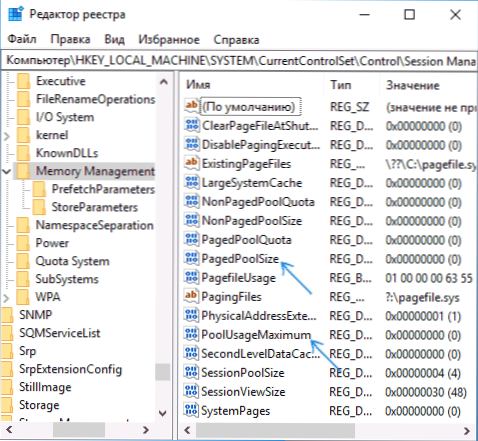
- Paina parametria kahdesti Pololusagemaximum (Sen puuttuessa - Rekisterieditorin oikealla puolella oleva oikeanpuoleinen napsautus - Luo - DWORD -parametri ja aseta määritetty nimi), aseta desimaalinumerojärjestelmä ja ilmoita 60 -arvo.

- Muuta parametriarvoa Pagedpolsize Ffffffff

- Sulje rekistereditori ja käynnistä tietokone uudelleen.
Jos tämä ei toimi, täytä toinen yritys vaihtamalla polusagemaximumin 40: een ja unohtamatta tietokoneen käynnistämistä uudelleen.
Toivon. Jos ei, kuvaile yksityiskohtaisesti kommenttien tilannetta, ehkä voin auttaa.

